エフェクトブースターの中身を見る
今回は、前回作ったエフェクトブースターの定義ファイルの中身を見ていきましょう。
説明のために行番号をつけて再掲します。
1: [init] 2: backwidth=632 3: backheight=420 4: fileName=MapOfWirth.bmp 5: 6: [冒険者の宿] 7: width=400 8: height=260 9: fileName=AdventurersInn.bmp 10: position=116,15 11: transparent=0
セクション
まず、大雑把に眺めてみると、全体が大きな二つのかたまりになっていることが分かると思います。
このかたまり、厳密には [ナントカ] で始まって [次のナントカ] の直前までの部分をセクション section と呼びます。
この冒険者の宿.jpy1 では
- 1 ~ 5 行目までが init セクション
- 6 ~ 11 行目までが冒険者の宿セクション
ということですね。
パラメータ
セクションは、画像一枚分の設定値(の集まり)を意味しており、その具体的な設定は各行に記述されます。これをパラメータ parameter と呼び、すべての行が等号(=)でつながれた数式で書かれています。
- 左辺
- 設定の種類
- 右辺
- 設定値
つまり、init セクション(1 ~ 5行目)が意味するのは
- init の backwidth という設定値は 632 である
- init の backheight という設定値は 420 である
- init の fileName という設定値は MapOfWirth.bmp である
ということで、もう皆さんお分かりでしょうが、この init が意味するのは背景画像(おなじみの地図の画像)です。
- 幅が 632 ピクセル
- 高さが 420 ピクセル
- ファイル名は MapOfWirth.bmp
という設定を表しているわけですね。
そして同様に、冒険者の宿セクション(6 ~ 11 行目)が意味するのは冒険者の宿の画像をあらわしています。CardWirth の用語で言えばセルですね。エフェクトブースターについて書かれたほかの文書では「パーツ」と呼ぶことがありますが、その意味するところは大体同じで、この場合は
- 幅は 400 ピクセル
- 高さは 260 ピクセル
- ファイル名は AdventurersInn.bmp
- 表示位置は画面の左上から右に 116 ピクセル、下に 15 ピクセル
- 透過機能(マスク)は 0 (=使わない)
という設定値を表しています。
エフェクトブースターの定義ファイルというのは、このように背景画像やセルの設定値を並べただけのもの、ふだん WirthBuilder などで行っていることをただテキストファイルに記述しただけのことです。べつだん難しい文法が使われているわけではありません。
WirthBuilder との比較
参考までに、同じ内容の WirthBuilder の設定画面と見比べてみましょう。
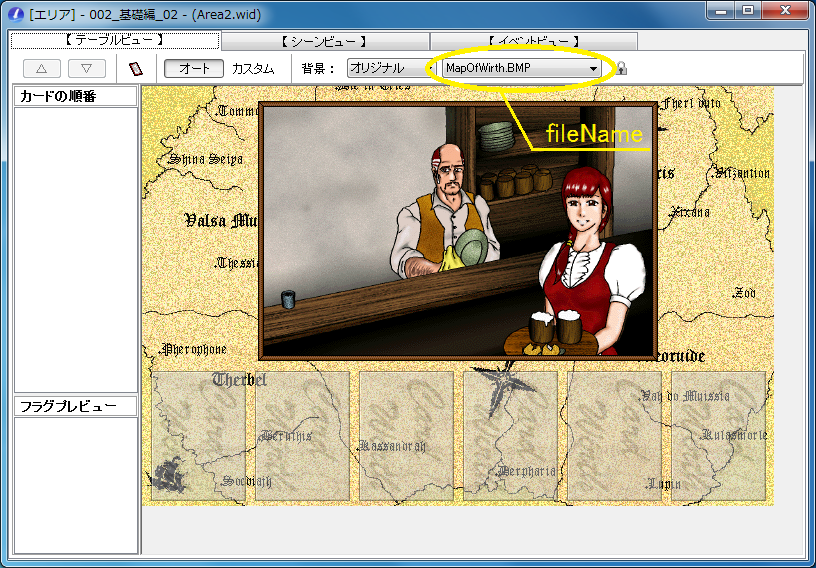
これはおなじみのエリア設定画面、カードを配置するテーブルビューですが、(セルと異なり)背景画像だけはこの画面で設定しますね。メニューバーの右上にファイルを指定するセレクトボックスがありますが、ここでファイルを指定する替わりにエフェクトブースターではファイル名(この場合は MapOfWirth.bmp )を記述するわけです。
なお、背景画像の幅 632ピクセル、高さ 420 ピクセルを指定する場所はありませんが、これは CardWirth の背景サイズそのものです。WirthBuilder では指定する場所がありませんし、この場合は省略してもちゃんと動作してくれるのですが、エフェクトブースターではわりと重要な意味を持つパラメータなので敢えて明示しました。その意味は後々明らかにしていきます。
一方、冒険者の宿の画像はというと、通常のシナリオ作成ではシーンビューでセルとして配置されます。
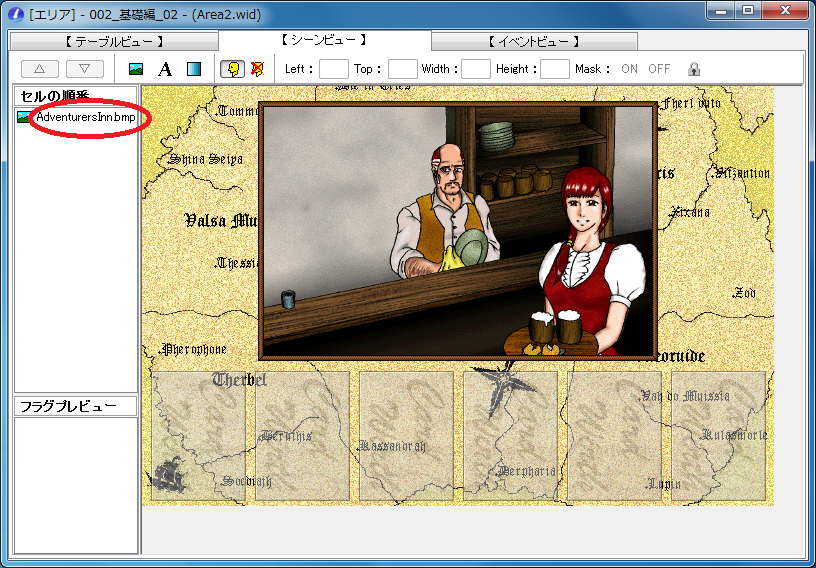
セルは左のリストに表示されますが、この場合は一つだけですね。その設定ダイアログを開くと・・・
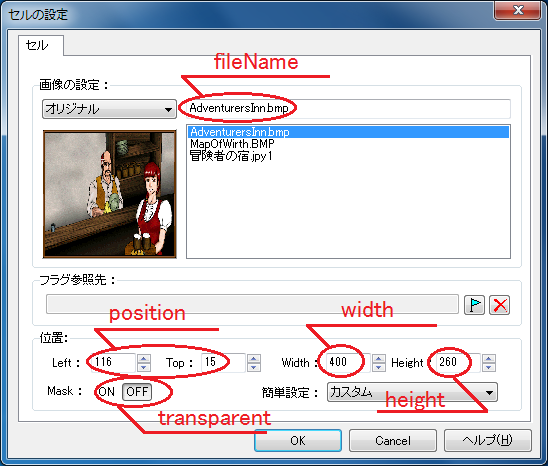
こんな感じになっていて、テキストボックスなどに指定した値が、エフェクトブースターの設定値と対応していることがお分かりになるはずです。
どういう設定値をどう設定すればいいか、もちろん最初は分からないでしょうが、このチュートリアルで少しずつ覚えていきましょう。
まとめとおさらい(と予告)
今回のポイントは以下の通りです。
- エフェクトブースターは幾つかのセクションで出来ており、それぞれのセクションは背景やセルを意味している
- セクションはパラメータの組み合わせで出来ており、それぞれのパラメータは設定値を意味している
- パラメータは設定の名前とその値を = でつなげたものである
今回登場したパラメータは以下の通りです。
| パラメータ名 | 機能 |
|---|---|
| backwidth | (背景専用)背景画像の幅(単位:ピクセル) |
| backheight | (背景専用)背景画像の高さ(単位:ピクセル) |
| fileName | ファイル名 |
| width | (パーツ専用)画像の幅(単位:ピクセル) |
| height | (パーツ専用)画像の高さ(単位:ピクセル) |
| position | (パーツ専用)画像の表示位置。左からの距離と上からの距離をコンマでつなげて Left,Top のように指定する(単位:ピクセル) |
| transparent | WirthBuider における Mask 機能のこと。使用する場合は 1 を、しない場合は 0 を指定する |
次回は、個々のパラメータについてもう少し詳しく見てみます。
| 戻る:基礎編(その一) |

コメント
最新を表示する
>> 返信元
ご指摘ありがとうございます。
テーブルのセル幅を調整するのが困難なので、定義リスト方式に変更しました。
ありがとうございました。
「パラメータ」の4.5行目の
左辺 設定の種類
右辺 設定値
を
左辺 右辺
設定の種類 設定値
にした方がわかりよいかと思います
NG表示方式
NGID一覧